 Filters – đây là một thành phần với nhiều hiệu ứng hình ảnh khá thú vị. Trong bài viết này, Quản Trị Mạng sẽ tiếp tục chia sẻ đến bạn đọc cách sử dụng thành phần thú vị này để tạo ra các bức ảnh độc đáo.
Filters – đây là một thành phần với nhiều hiệu ứng hình ảnh khá thú vị. Trong bài viết này, Quản Trị Mạng sẽ tiếp tục chia sẻ đến bạn đọc cách sử dụng thành phần thú vị này để tạo ra các bức ảnh độc đáo.Các thành phần hiệu ứng Filter
Đây là cách dễ dàng nhất để tiếp cận các hiệu ứng hình ảnh của Photoshop. Sử dụng các hiệu ứng Filters sẽ khiến các bức ảnh của bạn trông khá lạ nhưng chính vì lẽ đó nên nhìn hình ảnh sẽ không thật và không thể nhầm lẫn được là sản phẩm này “made in Photoshop”. Menu Filtes giống như một hộp bút chì màu khổng lồ mà trẻ em thường sử dụng: tô màu, làm sáng, đánh bóng…
Thử nghiệm với các Filters thường được sử dụng một cách sáng tạo, cố gắng chọn một thành phần ứng dụng cần thiết thay vì sử dụng tất cả hiệu ứng vào một bức ảnh.
Bộ lọc Filters chỉ đơn giản là chương trình xử lý các ảnh hiện tại theo nhiều cách khác nhau. Nếu bạn có một bức ảnh bị hỏng, rách nát.. sử dụng một cách sáng tạo các hiệu ứng Filters sẽ giúp khôi phục lại bức ảnh.
Bắt đầu với một hình ảnh như logo HTG, như hình ảnh này bạn sẽ thấy rõ nó là một bức ảnh chất lượng thấp. Đối với trường hợp này chỉ cần sử dụng Threshold filter (Image > Adjust > Threshold) chỉ đơn thuần thong báo là hình ảnh ban đầu là ảnh JPG có độ phân giải thấp.

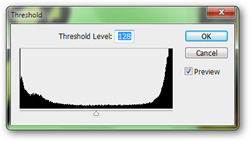
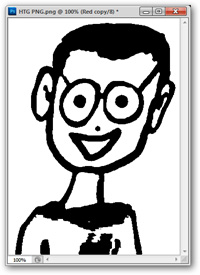
Filters có thể làm những gì?
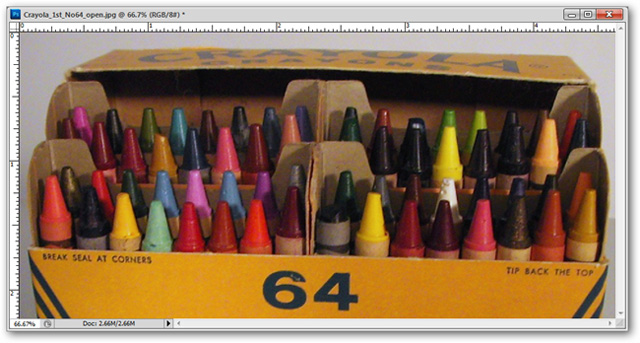
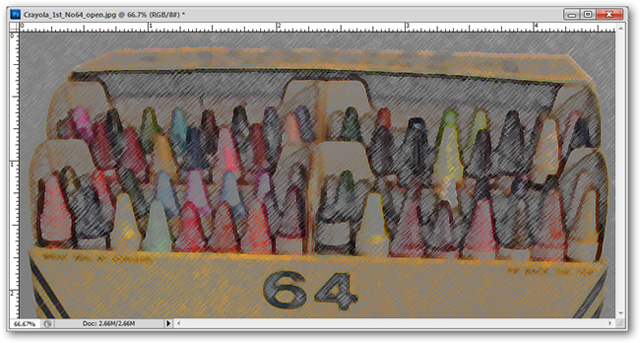
Filter > Artistic > Colored Pencil
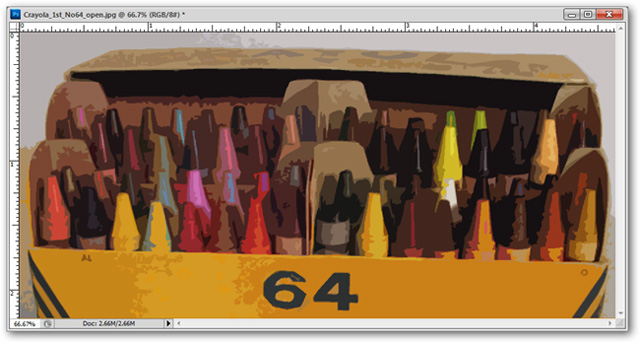
Filter > Artistic > Cutout
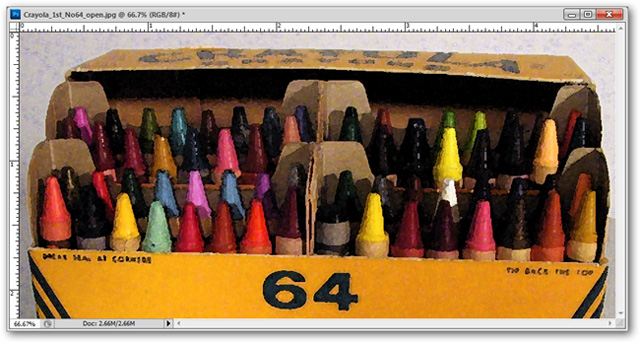
Filter> Artistic> Watercolor
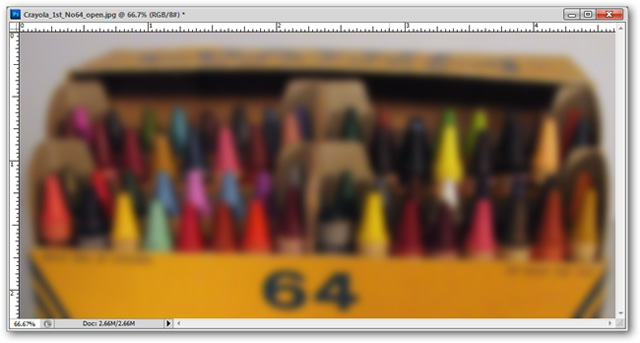
Filter> Blur> Blur Gassian
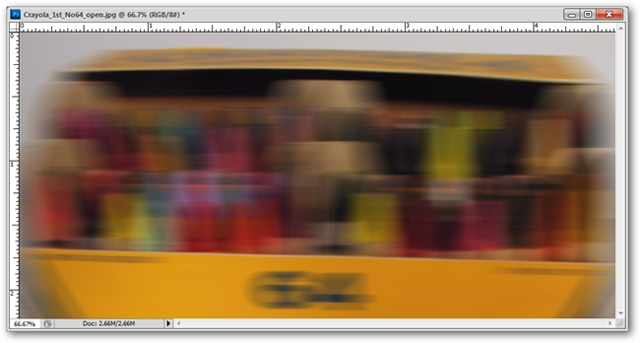
Filter> Blur> Motion Blur
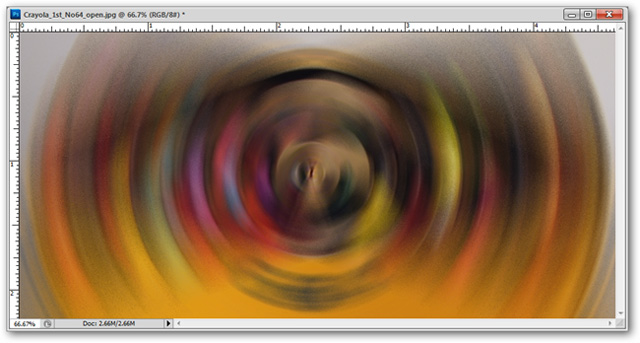
Filter> Blur> Radial Blur
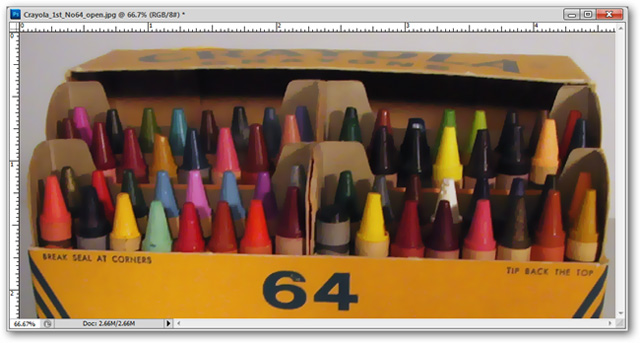
Filter> Blur> Smart Blur

Filter> Brush Strokes> Accented Edges
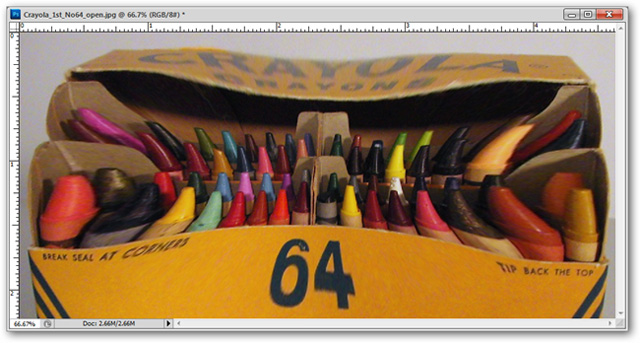
Filter> Distort > Pinch
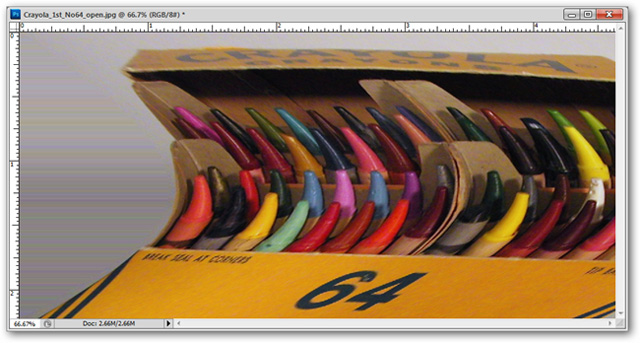
Filter> Distort > Shear
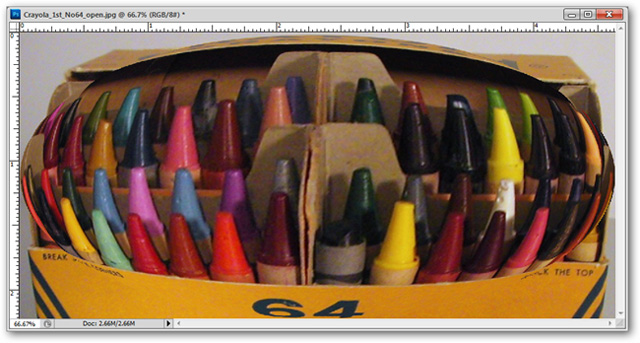
Filter > Distort > Spherize
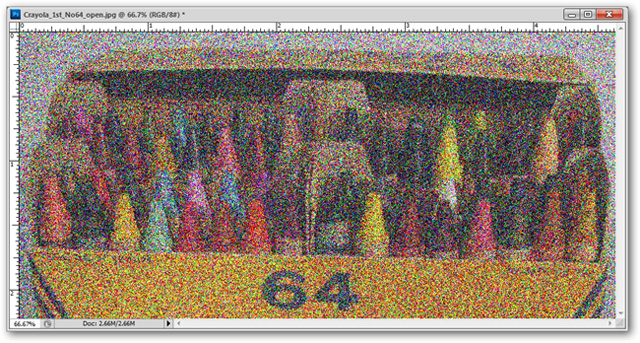
Filter > Noise > Add Noise
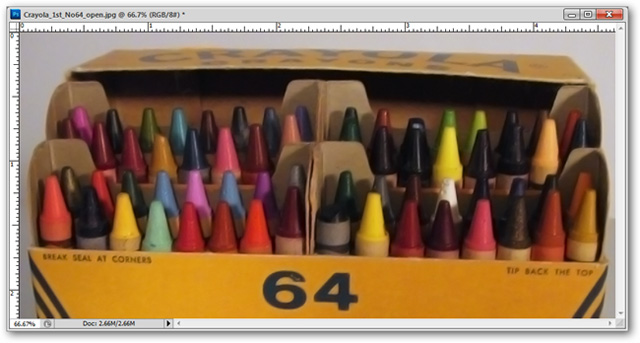
Filter > Noise > Reduce Noise
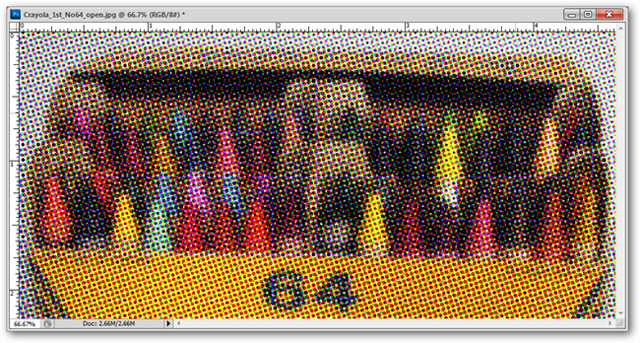
Filter > Pixelate > Color Halftone
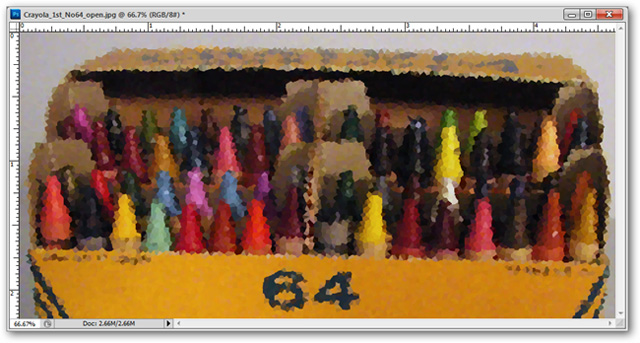
Filter > Pixelate > Crystalize
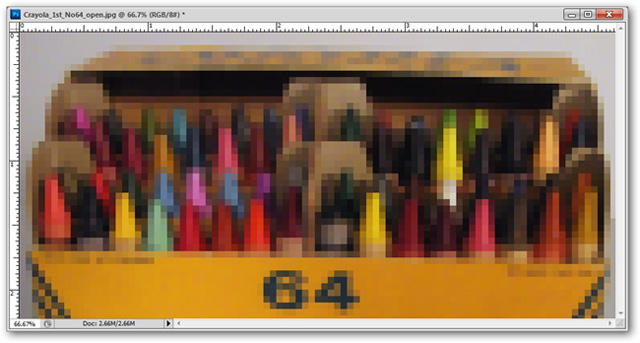
Filter > Pixelate > Mosaic
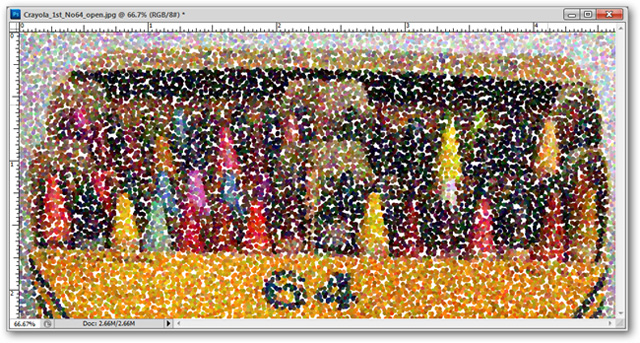
Filter > Pixelate > Pointilize

Filter> Render> Clouds
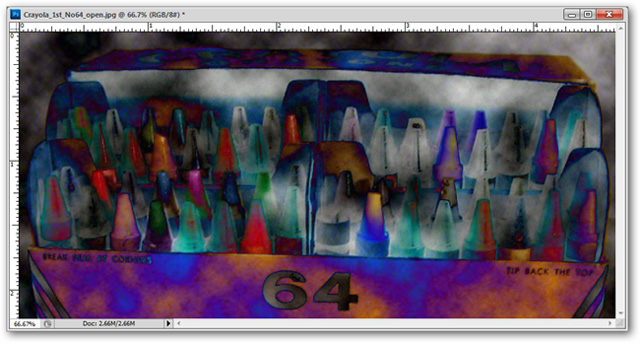
Filter > Render > Difference Clouds
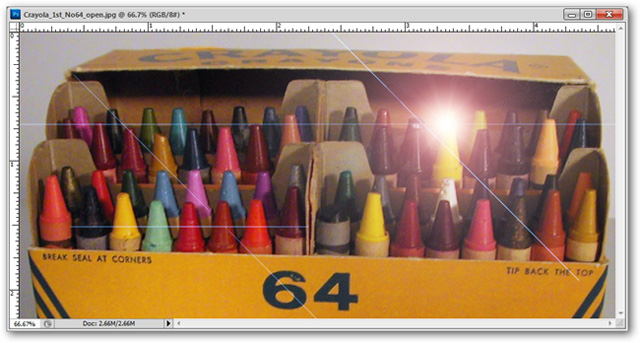
Filter> Render> Lens Flare
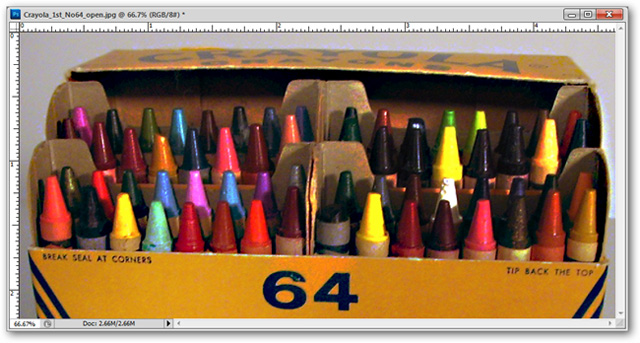
Filter > Sharpen > Unsharp Mask

Filter > Sketch > Bas Relief
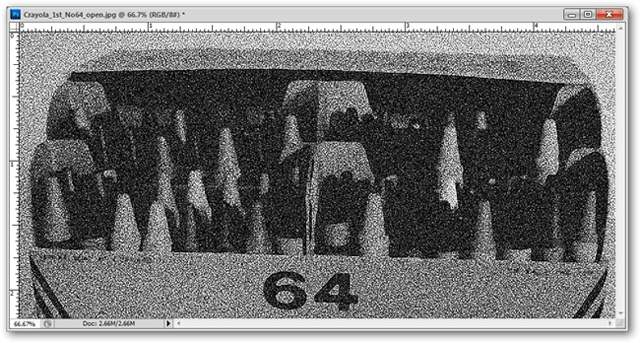
Filter > Sketch > Reticulation
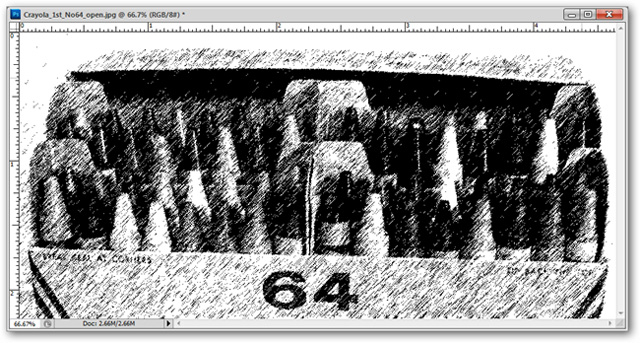
Filter > Sketch > Graphic Pen
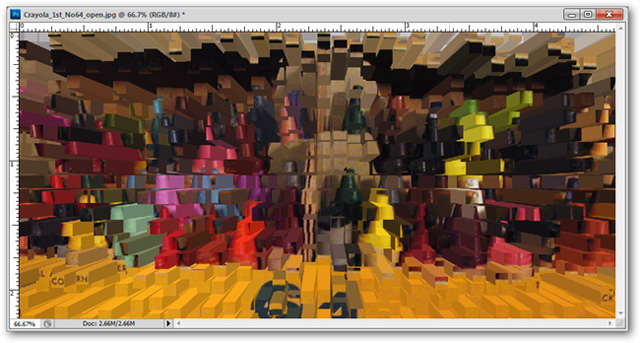
Filter > Stylize > Extrude
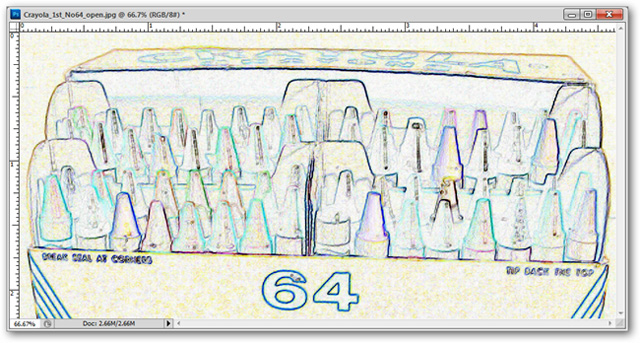
Filter > Stylize > Find Edges
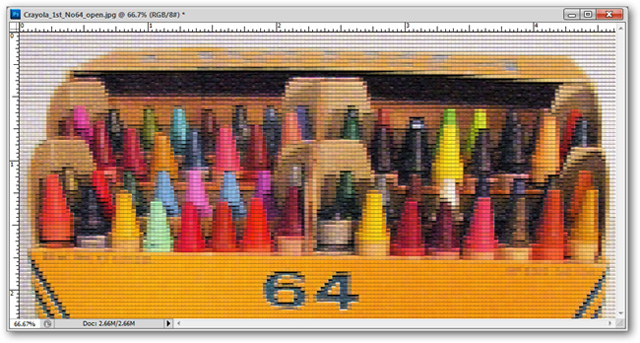
Filter > Texture > Patchwork
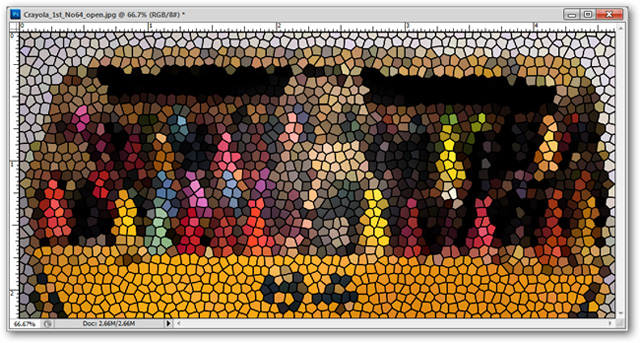
Filter > Texture > Stained Glass
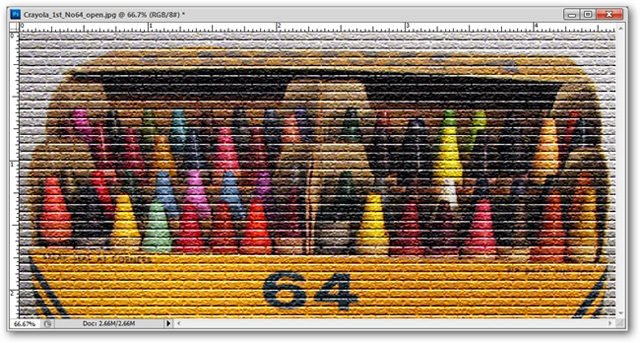
Filter > Texture > Texturizer
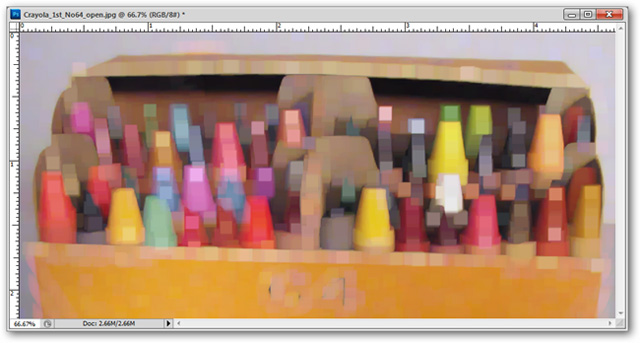
Filter > Other > Maximum
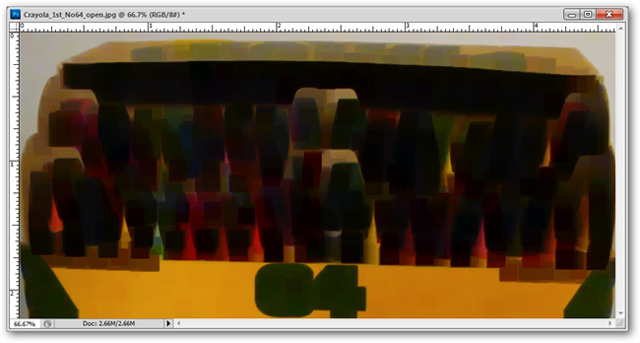
Filter > Other > Minimum
Kết hợp các bộ lọc bạn sẽ có kết quả tốt hơn
Như các bài viết trước đây chúng tôi đã nêu ra, nếu kết hợp các thành phần một cách khéo léo, bạn sẽ có được các hiệu ứng tuyệt vời.

Bức ảnh dưới đây là của vua Bhutan, nhưng bạn có thể lấy bất kỳ bức ảnh nào mà mình muốn chuyển đổi. Bạn nên chọn một bức ảnh có độ phân giải cao, độ tương phản giữa sáng và tối tốt.

Nhấn Ctrl + Shift + U để nhanh chóng chuyển hình ảnh sang gam màu sáng
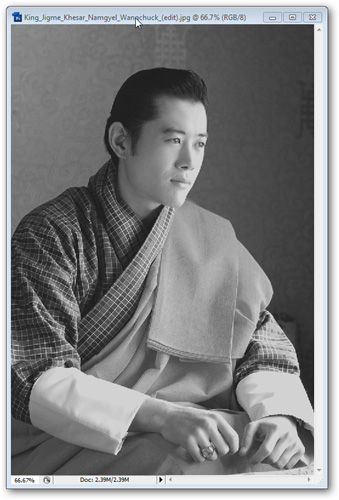

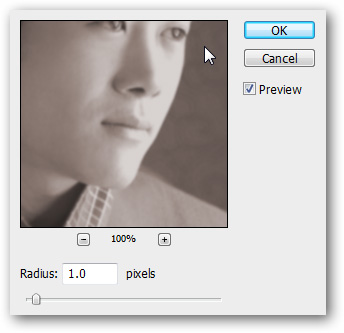

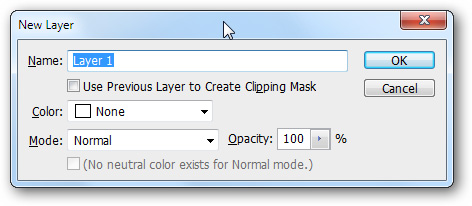
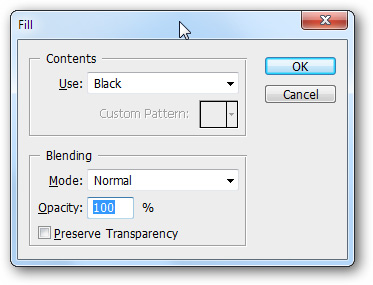
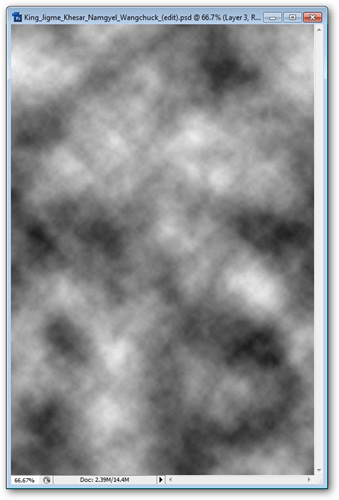
Thiết lập Layer Effect thành Screen trong phần Layers Palette. Đồng thời giảm Opacity xuống 50%.
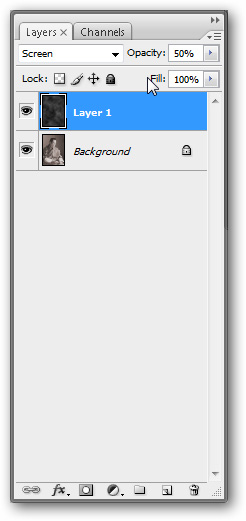
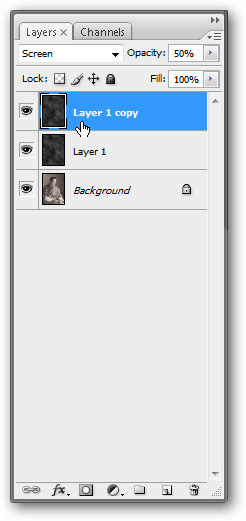
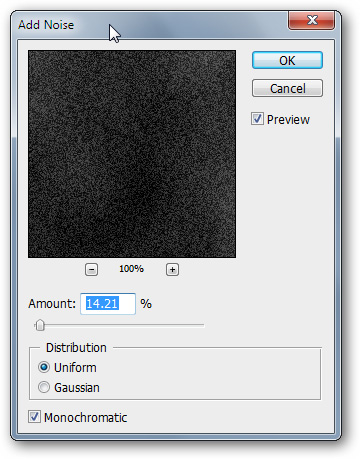
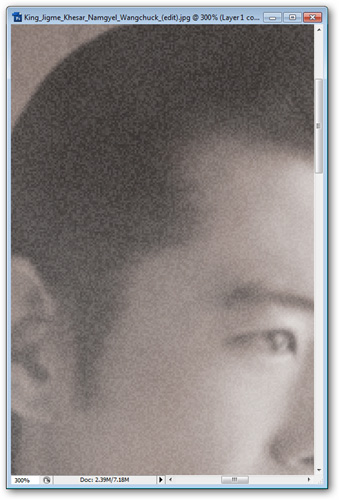
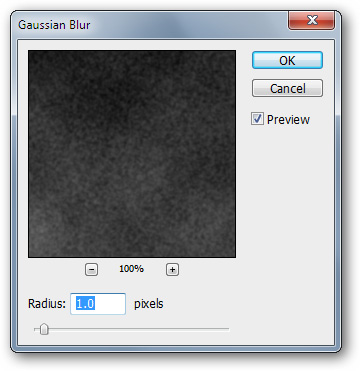

 ở phía dưới Layer Panel để mở ra Adjustment Layers, chọn Levels
ở phía dưới Layer Panel để mở ra Adjustment Layers, chọn Levels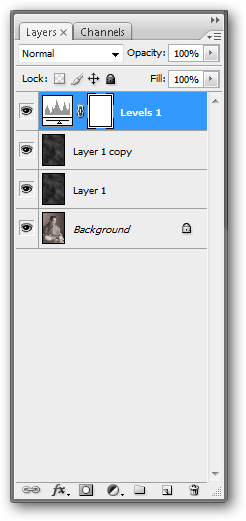
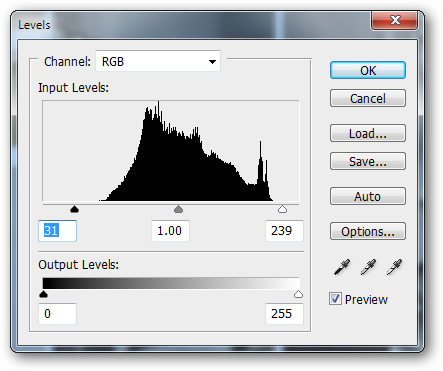
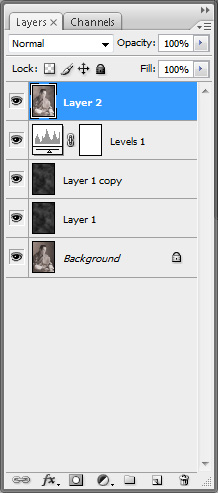
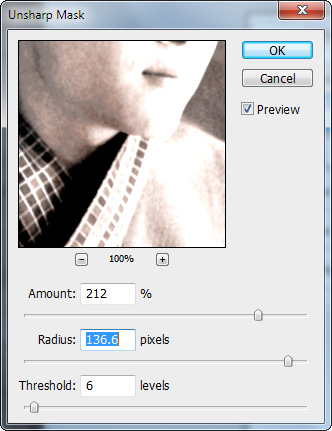
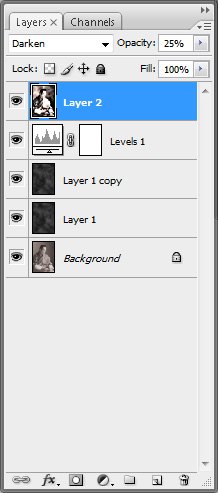
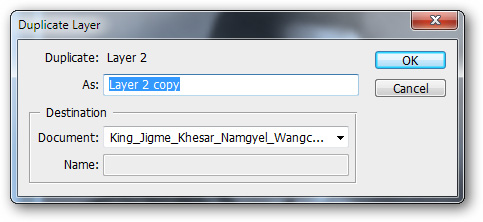
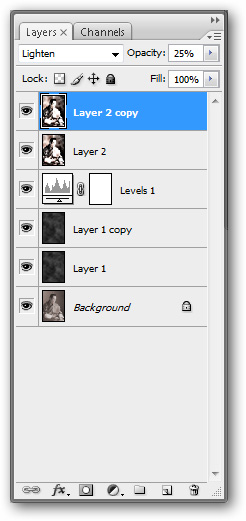

Vào Layer Palette và nhấn để mở ra lớp Adjustment lần nữa. Tạo một lớp hiệu ứng Hue/Saturation ở trên cùng, sử dụng các giá trị thiết lập ở hình sau



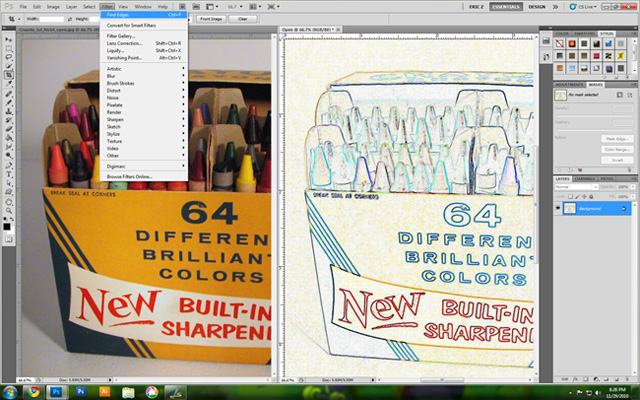

0 comments